日常生活工作中 , 微信是现在使用最多的即时通讯软件之一 , 应该很多小伙伴们都在用吧 , 特别是网上支付推出之后 , 人们的生活就更离不开微信了 。那如果想要在电脑上使用微信 , 该怎么下载PC版的微信呢?下面就小编带小伙伴们看看 , PC版微信的下载安装步骤吧 , 希望能帮到有需要的小伙伴们 。
PC版微信如何下载想要在电脑上安装微信的小伙伴们 , 小编这里归纳总结了三种不同的方法 , 小伙伴们可以根据情况来自由选择 。
方法一:直接在本站下载微信PC 版的安装 , 这样就不需要再去查找资源了 。方法二:在电脑上安装有电脑管家或者是360安全卫士的小伙伴们 , 可以在这类电脑安全管理软件上 , 打开软件管家 , 再搜索微信PC版下载安装就行了 。方法三:在浏览器中搜索微信官网 , 进入官网后 , 在首页选择微信Windows版选项 。跳转到下载页面后 , 点击“立即下载” , 如果电脑系统是Windows7以下版本 , 还可以选择下载对应适用的版本 。【附:完整的下载流程及步骤 电脑上怎么下载微信到桌面】
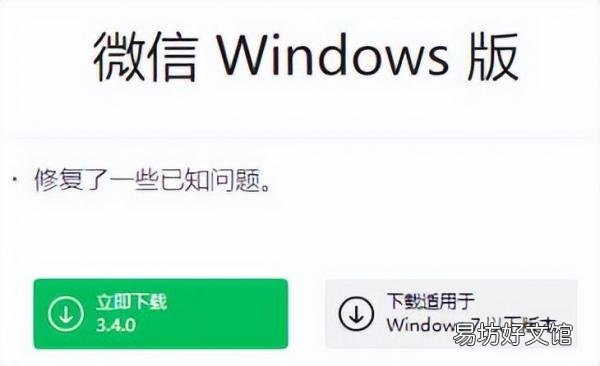
文章插图
微信电脑版安装步骤详细说明步骤一:用上述任意路径下载好微信电脑版安装包之后 , 点击打开 , 系统会自动解压读取安装包数据 。
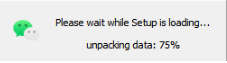
文章插图
步骤二:数据加载完成后 , 就会跳转微信电脑版安装向导界面 , 点击“更多选项” , 浏览更改安装路径文件夹 。
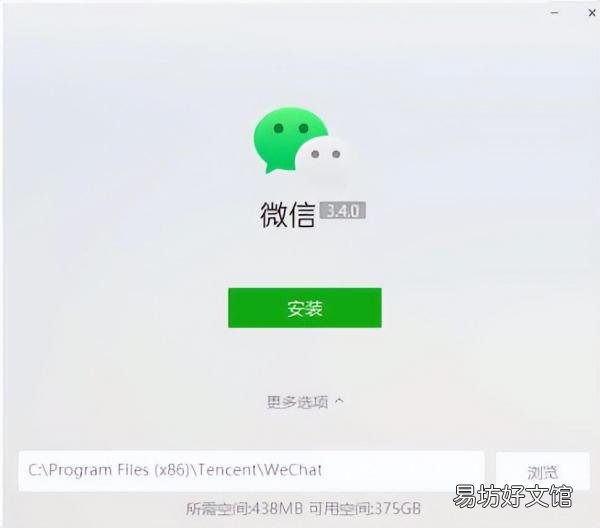
文章插图
步骤三:安装位置更改完成后 , 点击立即安装 , 最后只需要等待安装进度条走完 , 就能扫码登录微信使用了 。
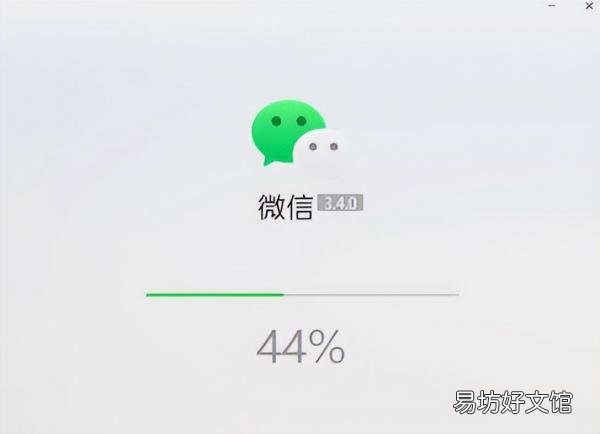
文章插图
以上就是PC版微信下载的方法 , 希望可以帮到小伙伴们 。
推荐阅读
- 公认音质最好的蓝牙芯片排名 蓝牙芯片排行榜天梯图
- 最详细的PPT转视频操作方法 ppt怎么做成视频播放
- 最适合三星手机的快充充电器推荐 三星手机充电器如何选择
- 莅的拼音及正确读音 一个草字头一个位念什么字
- 饥荒必玩的8个大型mod推荐 饥荒海难mod整合版
- realpawpaw木瓜膏详细说明书 澳洲木瓜膏的功效与作用
- 一览王者所有野怪刷新时间 红蓝Buff的刷新时间是多久
- 一文了解中高档次手表品牌 天梭手表什么档次的牌子
- 带你了解一个完整的生产计划管理流程 生产计划流程是什么
- 十大口碑最好的电动车品牌 前十电动车排名榜







